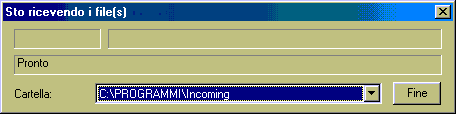- Benvenuti
- Registrati adesso!
- Iniziando
- Domande frequenti
- Chiaccherando
- Suggerimenti per i principianti
- Parlando
- Opzione Zitto
- Finestra di conversazione
- Menu dei personaggi
- Sussurra
- Raggiungi
- Contatti
- Telegrammi
- Invia Files
- Privacy
- Moderatori
- Espulsione Utenti
- Personaggi
- Costruire
- Prima di iniziare
- Iniziando a costruire
- Selezionare il primo oggetto
- Muovere un oggetto
- Condividere i previlegi
- Selezione multipla di oggetti
- Suggerimenti per costruire
- Mettere Azioni a un oggetto
- Comandi speciali
- Eventi
- Comandi
- Animate
- Astart
- Astop
- Color
- Corona
- Envi
- Examine
- Frame
- Light
- Move
- Name
- Noise
- Picture
- Rotate
- Seq
- Sign
- Solid
- Sound
- Teleport
- Texture
- Url
- Visible
- Warp
- Oggetti per costruire
- Oggetti Particolari
- L'interfaccia
- Muoversi in giro
- La barra dei Menu
- Menu di teletrasporto
- Menu Viste
- Menu Opzioni
- Menu Mostra
- Menu di connessione
- Menu Personaggi
- Menu Visibilità
- Menu Web
- Menu Aiuto
- L'interfaccia Web
- Le Schede
- Regolazioni Web
- Descrizione
- Generale
- Regola Prestazioni
- Uso della Memoria
- Scaricando
- Sicurezza
- Chiaccherare
- Opzioni Avanzate
- Opzioni Video
- Opzioni Web
- Altre Opzioni
- Supporto COB
- Lingue Straniere
- Drivers del Video
- Attivare un file di Debug
- Supporto (in inglese) nel web
- Magazzino
- Area di Download
|
Trasferimento File |
|
L'invio di file funziona in modo molto simile al raggiungi in quanto quando provate a spedire un file, lui ha la possibilità di accettarlo o respingerlo. Se egli accetta il trasferimento apparirà la stessa finestra a chi trasmette e a chi riceve:
Quando questa finestra compare, potete selezionare i file da inviare premendo il pulsante Seleziona File. Se dovete spedire diversi file, potete selezionarli tutti e spedirli in un unica volta. Una volta selezionati i file premete il pulsante Invia per iniziare il trasferimento. Come inizia il trasferimento compare una barra che ne evidenzia lo stato di avanzamento indicando la percentuale trasferita e la velocità di trasmissione in Kbyte per secondo. Quando il trasferimento è completato potete lasciare questa finestra aperta per tutto il tempo che desiderate e spedire ulteriori file più tardi. Se voi o il ricevente chiudete la finestra il collegamento cessa e per inviare ulteriori file dovete fare una nuova richiesta di invio per ristabilire la connessione. Potete controllare chi può e chi non può inviarvi file dalla finestra Privacy. Per spedire o ricevere dei file dovete essere necessariamente un cittadino registrato.
Trasferimento File e Firewalls La funzione di trasferimento dei files richiede una connessione TCP diretta tra i computer interessati tramite internet. La presenza di un Firewalls o server proxy può interferire con questa prestazione. In particolare, se state usando scuola3d tramite un firewall o server proxy potreste non riuscire ad inviare o ricevere files.
Nota importante sul trasferimento dei File! Tenete presente che col trasferimento file vi possono essere inviati anche programmi dannosi o contenenti virus. Per questo motivo accettate file solo da persone di cui avete la massima fiducia, altrimenti vi consigliamo di rifiutare il file! In particolare, non lanciate mai programmi eseguibili (ossia che finiscono con estensione .exe, .com) inviati da altri utenti. ATTENZIONE: Inviare deliberatamente programmi che danneggiano i computer è comunque un reato e scuola3d metterà a disposizione delle competenti autorità tutte le informazioni in suo possesso che consentano di rintracciare il responsabile di tali invii. |